So verwenden sie mehrere if-anweisungen in google sheets
Sie können die folgende grundlegende Syntax verwenden, um mehrere IF-Anweisungen in eine einzelne Zelle in Google Sheets zu schreiben:
= IF ( A2 < 10 , " Bad " , IF ( A2 < 20 , " Okay " , IF ( A2 < 30 , " Good " , " Great " ) ) )
Folgendes bewirkt diese Syntax:
- Wenn der Wert von Zelle A2 kleiner als 10 ist, wird der Wert „Schlecht“ zurückgegeben.
- Andernfalls, wenn der Wert in Zelle A2 kleiner als 20 ist, wird der Wert „OK“ zurückgegeben.
- Andernfalls, wenn der Wert in Zelle A2 kleiner als 30 ist, wird der Wert „Gut“ zurückgegeben.
- Andernfalls wird der Wert „Super“ zurückgegeben.
Die folgenden Beispiele zeigen, wie Sie diese Syntax in der Praxis anwenden können.
Beispiel 1: Verwenden Sie mehrere IF-Anweisungen in Google Sheets
Nehmen wir an, wir haben die folgende Spalte in Google Sheets, die die von verschiedenen Basketballspielern erzielten Punkte zeigt:
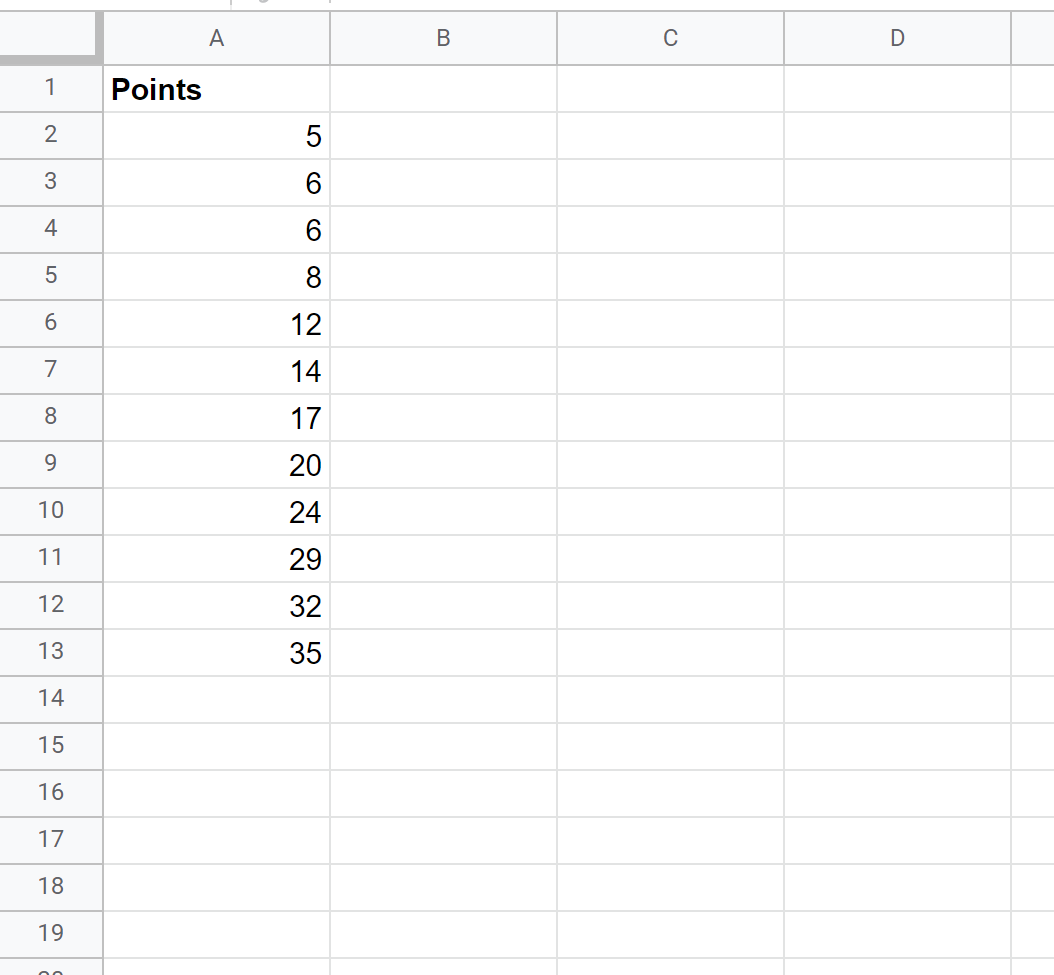
Wir können die folgende Syntax verwenden, um mehrere IF-Anweisungen zu schreiben, um Spieler als „Schlecht“, „OK“, „Gut“ oder „Ausgezeichnet“ zu klassifizieren:
= IF ( A2 < 10 , " Bad " , IF ( A2 < 20 , " Okay " , IF ( A2 < 30 , " Good " , " Great " ) ) )
Der folgende Screenshot zeigt, wie diese Syntax in der Praxis verwendet wird:
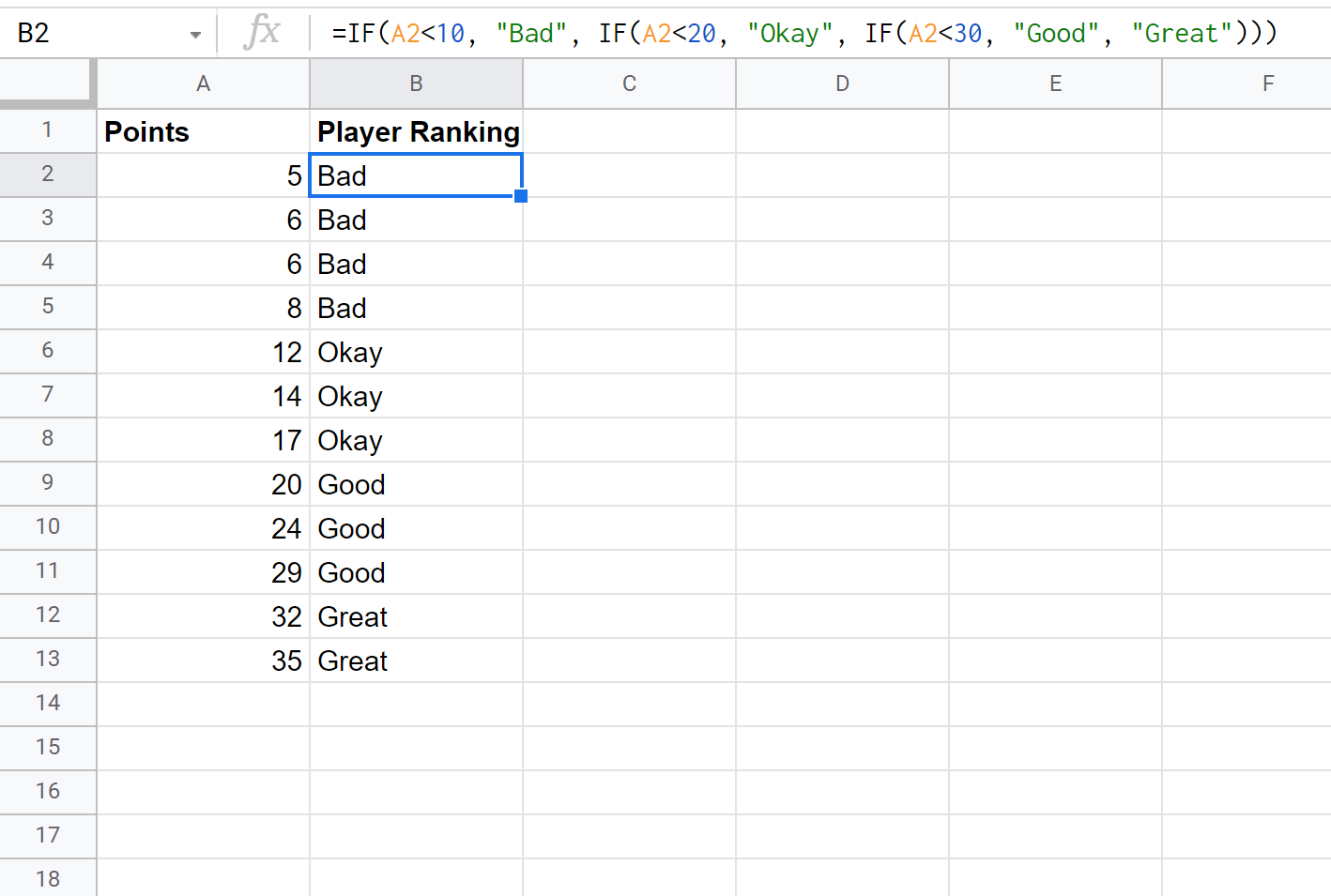
Jeder Spieler erhält eine Rangliste basierend auf der Anzahl seiner erzielten Punkte.
Beispiel 2: Verwenden Sie die IFS-Funktion in Google Sheets
Eine einfachere Möglichkeit, mehrere IF-Anweisungen zu schreiben, besteht darin, einfach die IFS- Funktion zu verwenden.
Wir können die folgende Syntax verwenden, um eine IFS- Anweisung zu schreiben, um Spieler als „Schlecht“, „OK“, „Gut“ oder „Ausgezeichnet“ zu klassifizieren:
= IFS ( A2 < 10 , " Bad " , A2 < 20 , " Okay " , A2 < 30 , " Good " , A2 >= 30 , " Great " )
Der folgende Screenshot zeigt, wie diese Syntax in der Praxis verwendet wird:
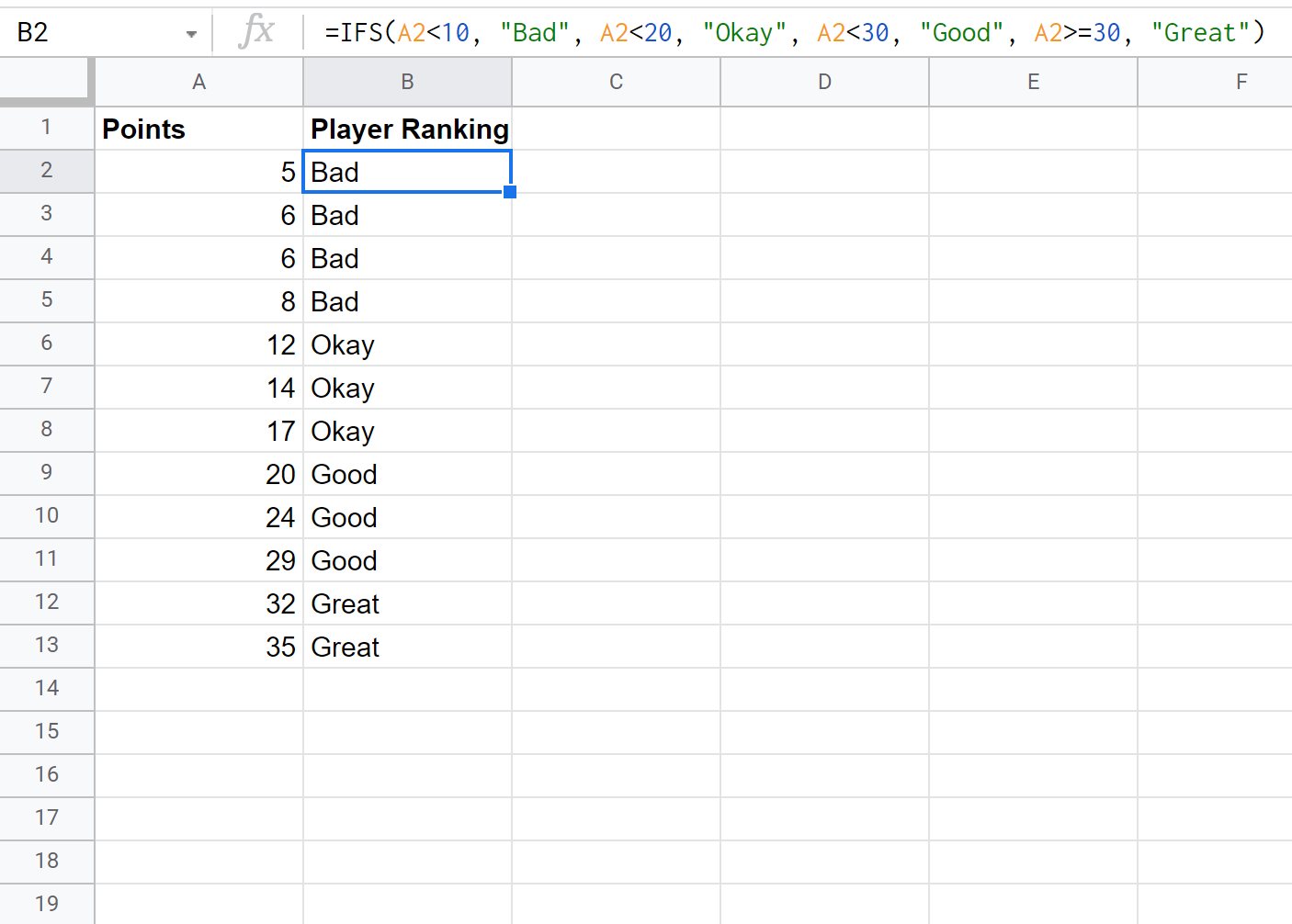
Dies führt zu den gleichen Ergebnissen wie im vorherigen Beispiel.
Beachten Sie, dass diese Syntax viel einfacher zu schreiben ist, da wir nicht mehrere verschachtelte IF-Anweisungen schreiben müssen.
Zusätzliche Ressourcen
In den folgenden Tutorials wird erläutert, wie Sie andere häufige Aufgaben in Google Sheets ausführen:
Google Sheets: So verwenden Sie COUNTIF mit mehreren Bereichen
Google Sheets: So verwenden Sie SUMIF mit mehreren Spalten
Google Sheets: So überprüfen Sie, ob der Wert im Bereich liegt